1. Buka Gimp Anda, buat image baru (CTRL+N) isi width (lebar) 720 px dan height (tinggi) 240 px, lalu fill (warnai) dengan warna hitam (#000000) menggunakan Bucket Fill Tool (CTRL+B)
2. Buat tullisan mig33 Pantura atau terserah Anda, Saya menggunakan ukuran 50 px atau terserah Anda. Klik Kanan > Filters > Distorts > iWrap. Atur sesuai kemauan Anda
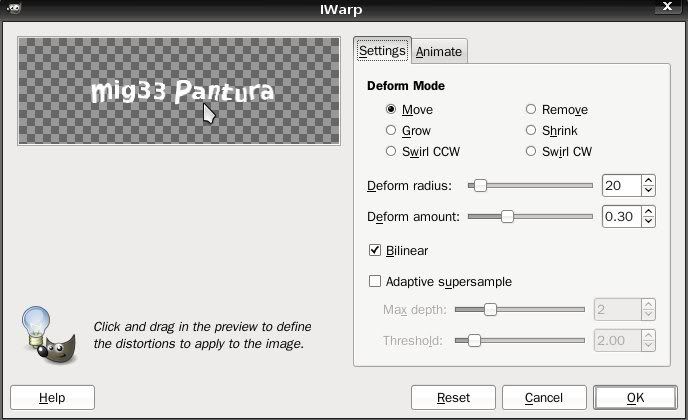
4. Di layer baru yang pertama, Klik Kanan > Filters > Blur > Gaussian Blur, pilih 15 px.
5. Layer baru yang kedua, Klik Kanan > Filters > Distorts > Wind, pertama pilih direction left, ulangi lagi, pilih direction right.
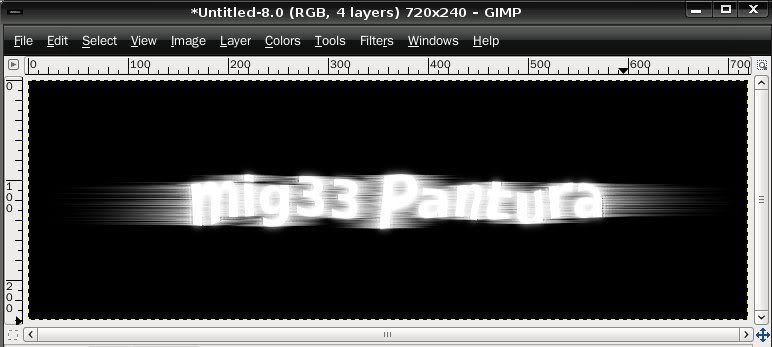 6. Masih layer baru yang kedua, Klik Kanan > Layer > Transform > Putar 90° (rotare 90° clockwise). Ulangi langkah 5. Setelah itu putar ke posisi semula (Klik Kanan > Layer > Transform > Putar 90° (rotare 90° counterclockwise). Ubah nama layer menjadi angin ribut atau terserah Anda lalu ubah Opacity menjadi 70%
6. Masih layer baru yang kedua, Klik Kanan > Layer > Transform > Putar 90° (rotare 90° clockwise). Ulangi langkah 5. Setelah itu putar ke posisi semula (Klik Kanan > Layer > Transform > Putar 90° (rotare 90° counterclockwise). Ubah nama layer menjadi angin ribut atau terserah Anda lalu ubah Opacity menjadi 70%
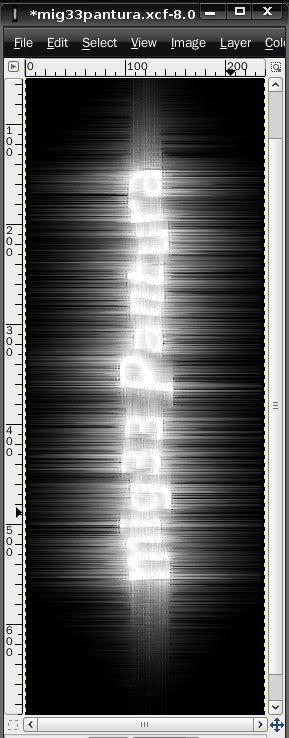
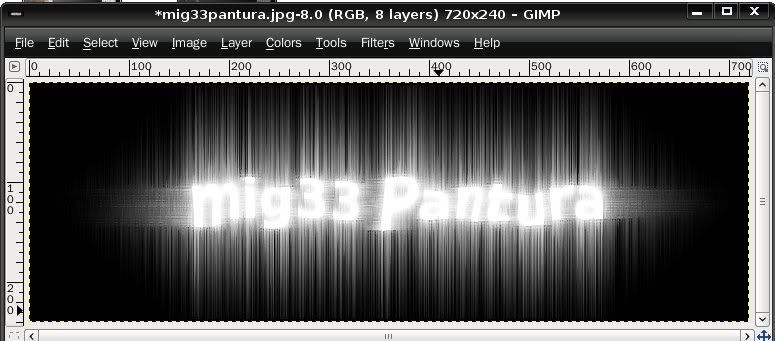
7. Buat layer baru (SHIFT+CTRL+N), beri nama cahaya angin atau terserah Anda. Fill (warnai) dengan warna hijau (#16a21d) menggunakan Bucket Fill Tool. Ubah mode layer menjadi Overlay
8. Pada layer berisi text paling bawah, Klik Kanan > Alpha to Selection
9. Buat layer baru Lalu (SHIFT+CTRL+N) dengan layer tembus pandang atau transparency. Klik Kanan > Select > Shrink > Pilih 2 px atau sesuaikan teks yang Anda buat. Beri warna biru laut (#008aff) atau terserah Anda. dengan menggunakan Bucket Fill Tool (CTRL+B)
Hasilnya....


Credit to : www.technomomo.com
Masih belum jelas? download ebooknya di sini (ziddu)
Semoga bermanfaat
No comments:
Post a Comment
Don't be Anonymous and Don't be Spammer :)